Thông tin liên hệ
- 036.686.3943
- admin@nguoicodonvn2008.info

Nếu đang đọc bài viết này, bạn có thể đã thấy tiến trình Runtime Broker trong cửa sổ Task Manager và thắc mắc tiến trình này là gì, nó có phải là nguyên nhân dẫn đến việc sử dụng CPU tăng đột ngột không? Bài viết này sẽ giải đáp thắc mắc cho bạn.
Runtime Broker là một tiến trình chính thức của Microsoft, xuất hiện lần đầu trong Windows 8 và tiếp tục “hiện diện” trong Windows 10 và Windows 11. Nó được sử dụng để xác định các universal app từ Windows Store (trong Windows 8 được gọi là ứng dụng Metro) có quyền truy cập dịch vụ như vị trí hoặc microphone không. Mặc dù tiến trình này chạy dưới nền nhưng bạn có thể thấy hoạt động của nó tăng lên khi khởi chạy một ứng dụng universal app. Nó giống như một “người trung gian” nối các universal app với các cài đặt tin cậy và bảo mật đã cấu hình.
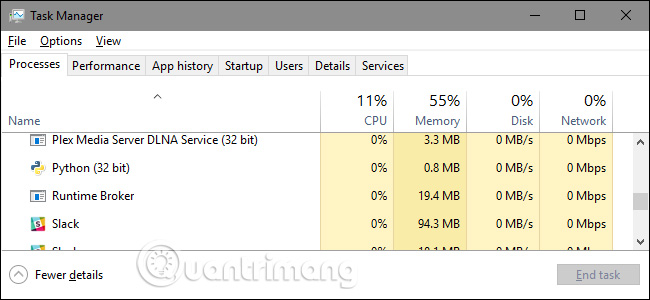
Khi không hoạt động, Runtime Broker sử dụng ít bộ nhớ, thường mất khoảng 20-40 MB. Khi khởi động một universal app, bạn sẽ thấy bộ nhớ tăng từ 500 đến 700 MB.

Khởi chạy thêm universal app khác, Runtime Broker cũng không sử dụng thêm bộ nhớ. Và khi đóng tất cả các universal app, dung lượng bộ nhớ của Runtime Broker xuống còn trong khoảng 20-40 MB.
Khi chỉ chạy trong nền, Runtime Broker không sử dụng CPU, chỉ khi chạy universal app, CPU tăng lên khoảng 25-30% và sau đó lại giảm xuống và đây là quá trình bình thường. Tuy nhiên nếu thấy Runtime Broker liên tục sử dụng CPU lên đến 30% hoặc cao hơn, hiển thị mức sử dụng bộ nhớ cao hơn dự kiến, hoặc tăng đột ngột khi không chạy universal app, thì hãy xem xét các lý do và cách khắc phục dưới đây.
Nguyên nhân có thể là do, khi nâng cấp lên Windows 10, nó sẽ hiển thị một vài mẹo thông qua thông báo. Thao tác này hoạt động như các universal app và tham gia vào tiến trình Runtime Broker. Người dùng có thể khắc phục vấn đề này bằng cách tắt các mẹo. Truy cập vào Settings > System > Notifications & Actions, sau đó tắt tùy chọn "Get tips, tricks, and suggestions as you use Windows".
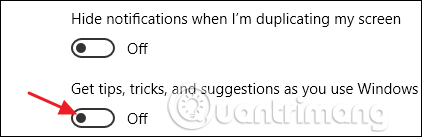
Nguyên nhân nữa có thể là do một số ứng dụng hoạt động không đúng khiến Runtime Broker sử dụng nhiều CPU hơn bình thường. Trong trường hợp này, bạn cần tìm ra ứng dụng gây ra sự cố, đảm bảo ứng dụng được cập nhật lên phiên bản mới nhất. Nếu cách này không hiệu quả, thử gỡ cài đặt và cài đặt lại ứng dụng. Nếu hai cách trên vẫn không thể khắc phục được vấn đề, vậy chỉ còn cách thông báo cho nhà phát triển biết về sự cố này (nếu không cần đến ứng dụng đó, bạn có thể gỡ cài đặt trong khi chờ đợi câu trả lời từ nhà phát triển).
Câu trả lời là không, bạn không thể vô hiệu hóa Runtime Broker. Và bạn không nên làm thế vì tiến trình này bảo vệ sự riêng tư và bảo mật của người dùng khi chạy các universal app và nó cũng rất nhẹ khi hoạt động đúng, vì vậy không có lý do gì để vô hiệu hóa nó. Nếu bạn nghĩ rằng nó hoạt động không đúng cách, bạn có thể dừng tiến trình Runtime Broker này bằng cách click chuột phải vào nó trong Task Manager và chọn End Task.
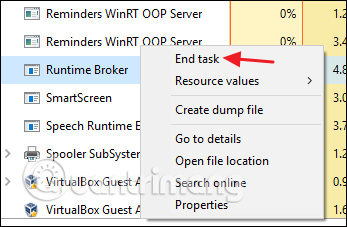
Sau một vài phút, Runtime Broker sẽ tự khởi động lại. Bạn cần lưu ý là trong khoảng thời gian tiến trình này khởi chạy lại, các universal app không thể truy cập thành công các cài đặt và có thể không chạy.
Bản thân tiến trình này là một thành phần chính thức của Windows. Mặc dù có khả năng virus đã thay thế Runtime Broker thực sự bằng một chương trình thực thi của chính nó nhưng điều đó rất khó xảy ra. Chưa có báo cáo nào về việc virus chiếm quyền điều khiển tiến trình này. Nếu muốn chắc chắn, bạn có thể kiểm tra vị trí file cơ bản của Runtime Broker. Trong Task Manager, nhấp chuột phải vào Runtime Broker và chọn tùy chọn Open File Location.
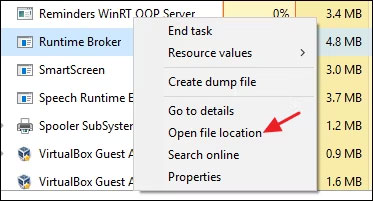
Nếu file được lưu trữ trong thư mục "C:\Windows\System32" thì bạn có thể khá chắc chắn rằng mình không gặp phải virus.
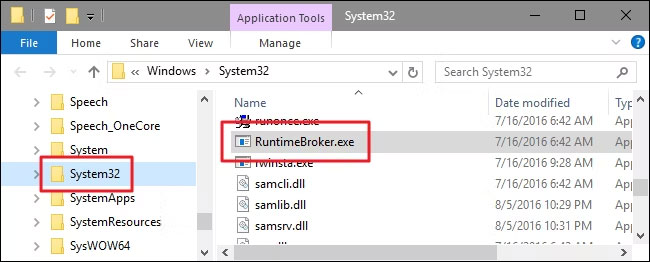
Điều đó có nghĩa là, nếu vẫn muốn yên tâm hơn một chút, bạn luôn có thể quét virus bằng phần mềm diệt virus ưa thích của mình. Cẩn tắc vô ưu!
Nguồn tin: Quantrimang.com
Ý kiến bạn đọc
Những tin mới hơn
Những tin cũ hơn
 Chào ngày mới thứ 6, lời chúc thứ 6 vui vẻ
Chào ngày mới thứ 6, lời chúc thứ 6 vui vẻ
 Hàm COUNTIFS, cách dùng hàm đếm ô theo nhiều điều kiện trong Excel
Hàm COUNTIFS, cách dùng hàm đếm ô theo nhiều điều kiện trong Excel
 5 ứng dụng từng rất cần thiết cho đến khi Windows khiến chúng trở nên vô nghĩa
5 ứng dụng từng rất cần thiết cho đến khi Windows khiến chúng trở nên vô nghĩa
 Cách dùng Terabox lưu trữ với 1TB miễn phí
Cách dùng Terabox lưu trữ với 1TB miễn phí
 Sóng trong bão
Sóng trong bão
 Cách mở Control Panel trên Windows 11
Cách mở Control Panel trên Windows 11
 Tạo Button trong CSS
Tạo Button trong CSS
 Giải thích ý nghĩa màu sắc của cổng USB
Giải thích ý nghĩa màu sắc của cổng USB
 Cách tùy chỉnh Taskbar trong Windows
Cách tùy chỉnh Taskbar trong Windows
 Cách luôn mở ứng dụng với quyền admin trên Windows 11
Cách luôn mở ứng dụng với quyền admin trên Windows 11
 Cách tắt tìm kiếm nổi bật trong Windows 11
Cách tắt tìm kiếm nổi bật trong Windows 11
 Firefox sắp nhận được tính năng thông minh khiến người dùng Chrome cũng phải ghen tị
Firefox sắp nhận được tính năng thông minh khiến người dùng Chrome cũng phải ghen tị
 Vì sao âm thanh lại là yếu tố quan trọng nhất của chuột máy tính?
Vì sao âm thanh lại là yếu tố quan trọng nhất của chuột máy tính?
 Cách khắc phục lỗi bo mạch chủ hiện đèn báo màu đỏ
Cách khắc phục lỗi bo mạch chủ hiện đèn báo màu đỏ
 Làm thế nào để tư duy như người giàu? 13 thói quen sẽ thay đổi cuộc đời bạn
Làm thế nào để tư duy như người giàu? 13 thói quen sẽ thay đổi cuộc đời bạn
 Cách kiểm tra phiên bản Python trên Windows, Mac và Linux
Cách kiểm tra phiên bản Python trên Windows, Mac và Linux
 Hướng dẫn đổi mật khẩu tài khoản Windows 11
Hướng dẫn đổi mật khẩu tài khoản Windows 11
 Cách tạo bản sao dữ liệu trong MS SQL Server
Cách tạo bản sao dữ liệu trong MS SQL Server
 Phải làm gì khi không thể thêm lịch vào Outlook?
Phải làm gì khi không thể thêm lịch vào Outlook?
 Hướng dẫn đăng ký lại Start Menu Windows 11
Hướng dẫn đăng ký lại Start Menu Windows 11
